ラバーバンドの入稿データを作成します。
今回は一番基本の形になる「202mm x 12mm」作成です。
202mm > 円周
12mm > ラバーバンドの太さ
長方形ツールで本体をつくる
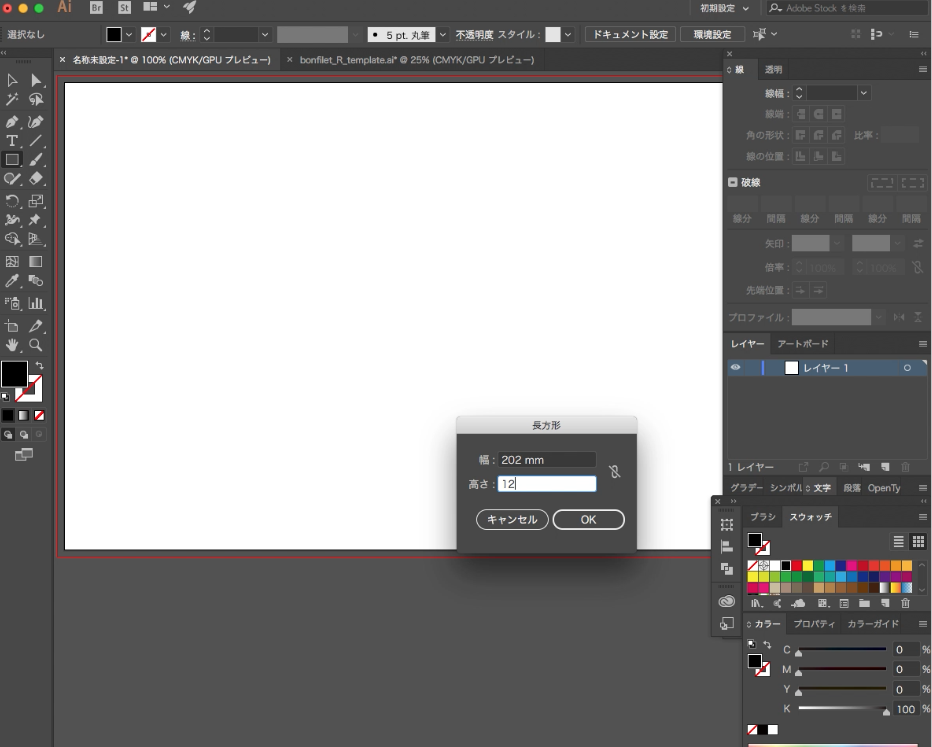
長方形ツールを選択して、画面上でワンクリックすると、上画像の長方形ボックスが表示されます。幅は202mm 高さは12mmでOK
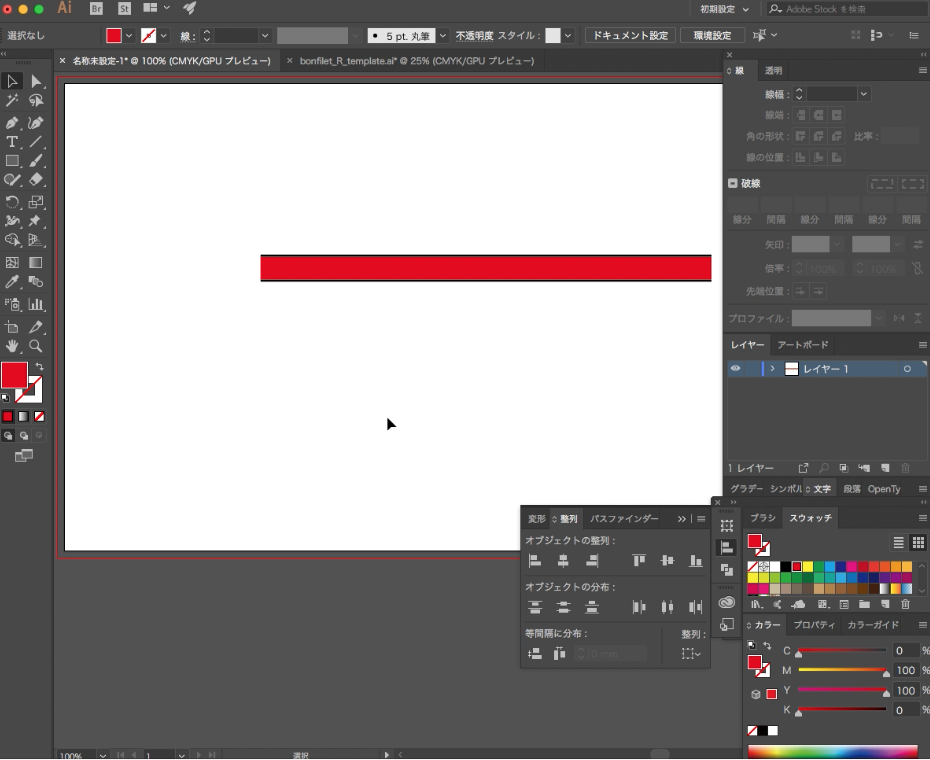
同じように、長方形ツールで「202mm x 10mm」をつくります。分かりやすく赤にしています。
これは、デザインできる範囲です。ラバーバンドの上下1mmはデザインできないため、余白を空けます。
「ウインドウ」 > 「整列」から「オブジェクトの整列」で中央揃えにします。
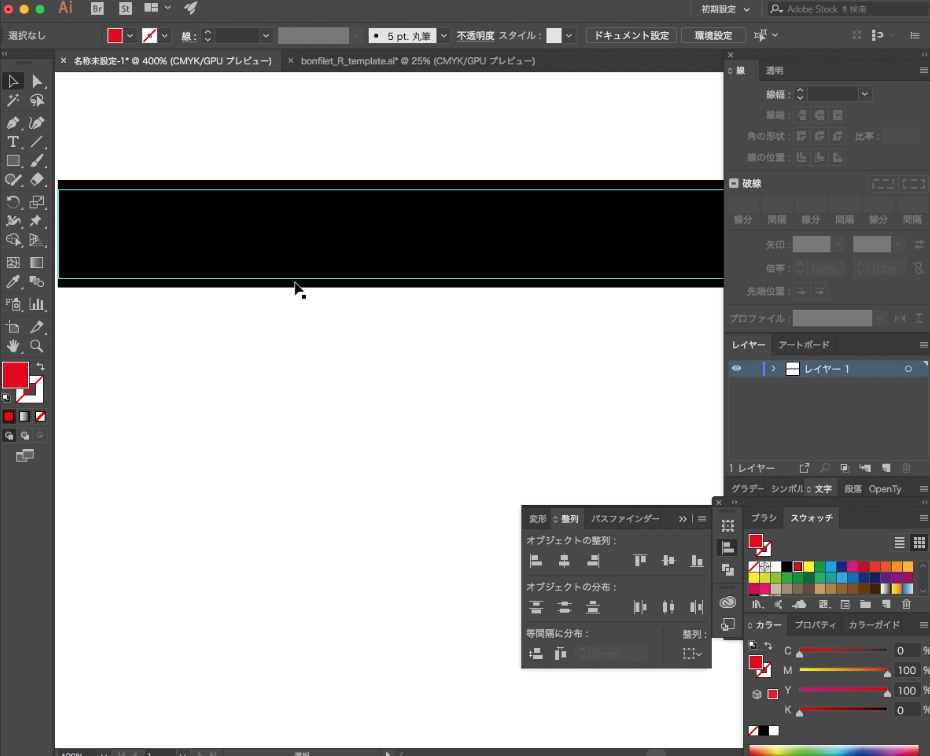
赤の長方形を選択して、右クリック。「ガイドを作成」。上画像のように水色の線(ガイド)になります。
デザインをつくる
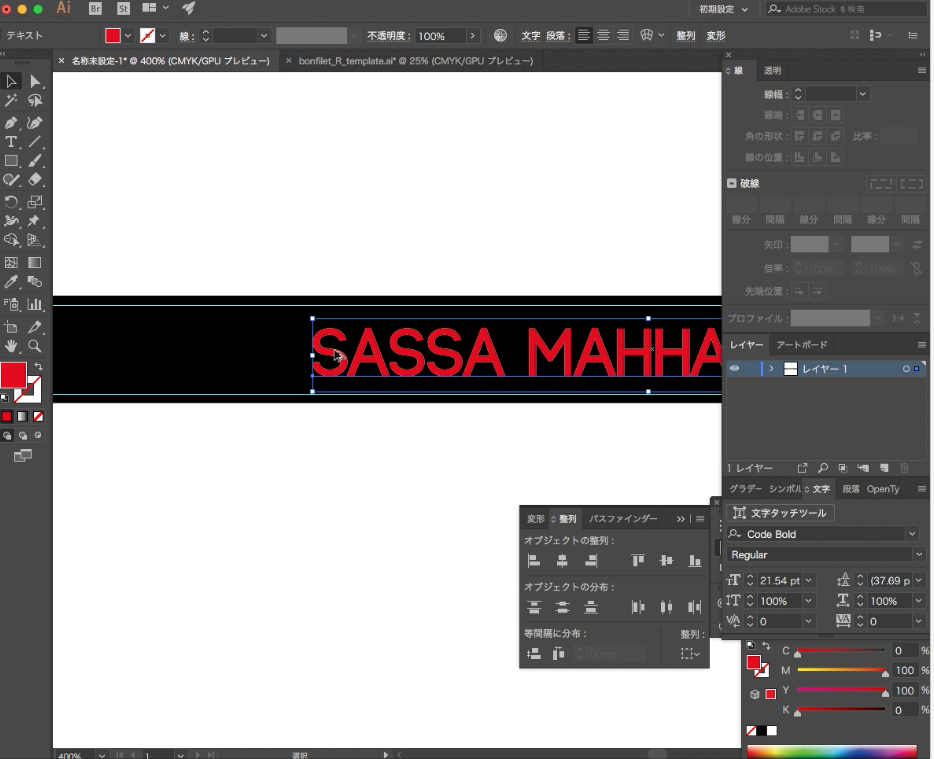
次にデザインをつくります。ガイド内で自由に作成します。
ラバーバンドのデザインは、
①プリントをする
②凹にして色を挿す
で表現します。
②でつくりたい場合は、1mm線幅が最小の目安です。これ以上細かいと、無条件で①になります。
先ほどの長方形ツールで「1mm x 1mm」の正方形を作っておくと、幅の参考になります。
色指定をする
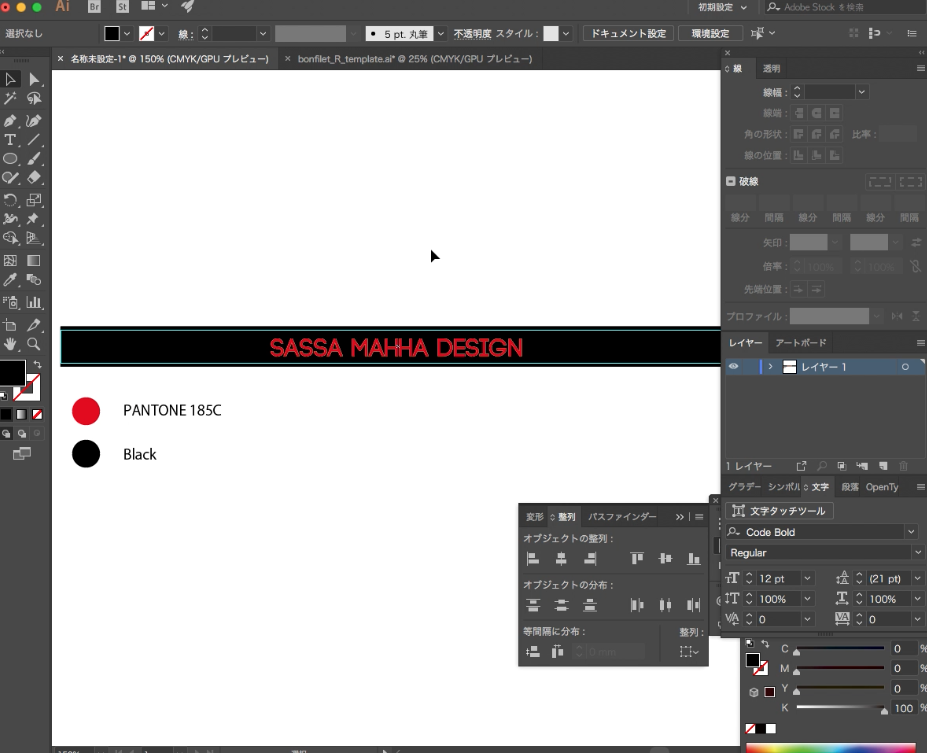
デザインが完成したら、色指定をします。
生産数が100~300個で考えている場合は、「本体1色」「デザイン1色」が予算的に◎。
今回は、黒ラバーバンドに赤デザインにしてみました。
カラーの指定方法は2種類
(1)PANTONEで指定
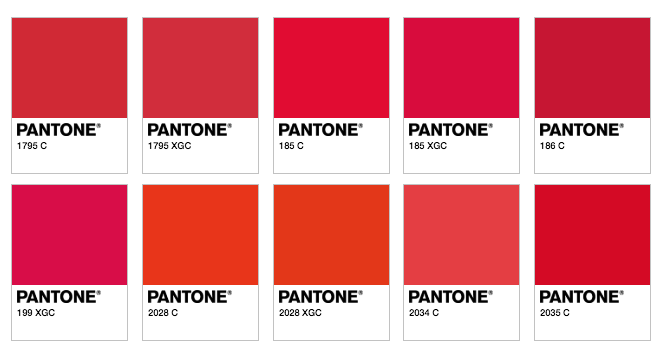
末尾が「C」のものから選びます。
(2)英伝堂のカラーチップ
私の会社で提供しているチップ一覧です。「#00」など番号で指定します。
ブラックとホワイトは、そのまま「黒」「白」と書くだけでOKです。
アウトラインを作成
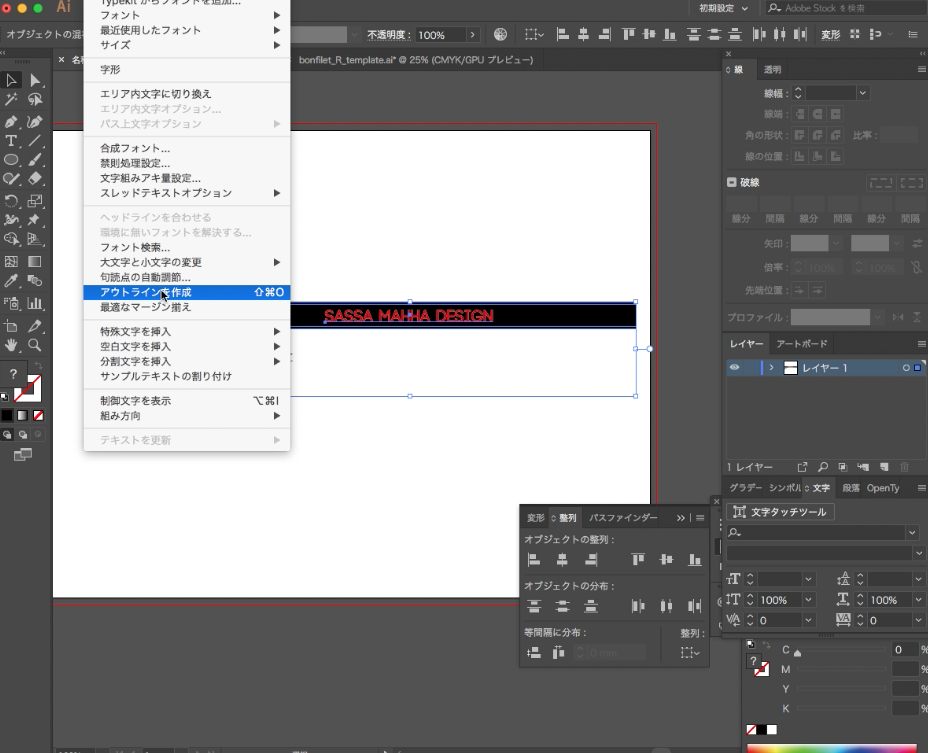
文字にアウトラインを作成して、文字化けしないようにします。
これで完成です。
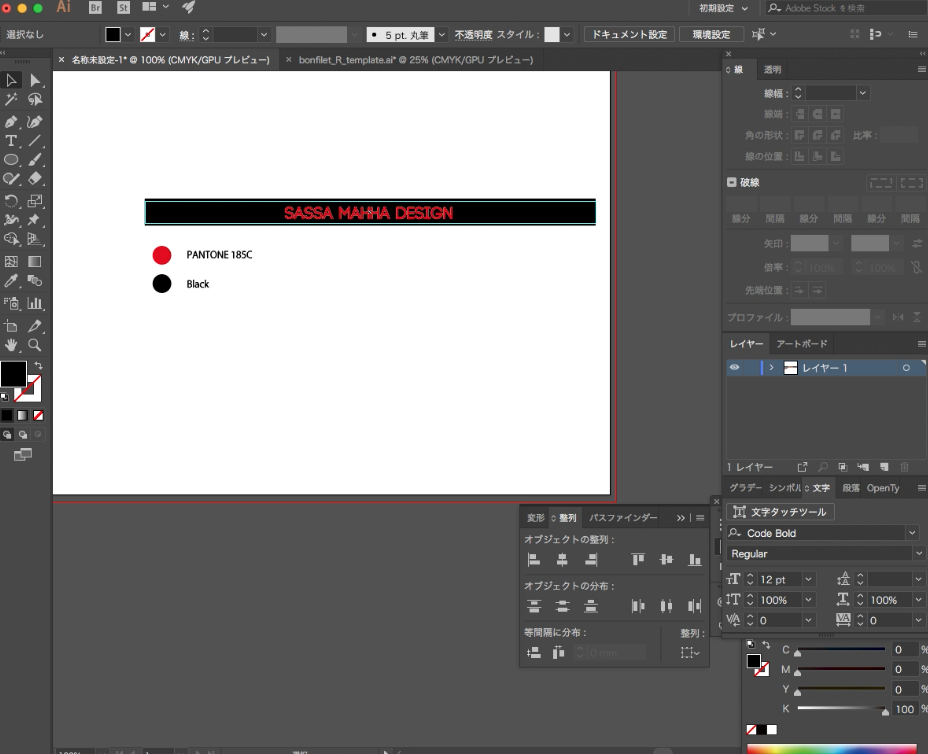
太さを変えたい場合や、変形でつくりたい場合は?
太さを「25mm」にしたい場合は、記事はじめの「長方形ツールで本体をつくる」で「202mm x 25mm」と「202mm x 23mm」の長方形をつくります。
本体自体を長方形ではなく、変形でつくりたい場合は、ペンツールで形をつくります。
追って記事にします。
ラバーバンドはたぶん国内最安値でオリジナル作成していますので、つくりたい方はぜひ以下までお問い合わせください。


Comment